
Cerdyn fideo yw un o gydrannau pwysicaf unrhyw gyfrifiadur, oherwydd hi sy'n gyfrifol am arddangos y ddelwedd ar y sgrin. Ond ni fydd y ddyfais hon yn gweithio'n sefydlog ac yn llawn bŵer os nad oes gan y system yrrwr cyfredol. Ar ben hynny, mewn achosion prin, y diweddariad meddalwedd sy'n achosi pob math o broblemau - gwallau, damweiniau a gweithrediad anghywir yr addasydd graffeg yn anghywir. Yr unig ateb yn yr achos hwn yw dychwelyd gyrwyr, ac yn yr erthygl hon byddwn yn dweud wrthych sut i wneud hyn ar gyfer y cynnyrch gwyrdd.
Gweler hefyd: Beth i'w wneud os bydd gyrrwr graffeg NVIDIA yn damweiniau
Rholio gyrrwr cerdyn graffeg NVIDIA yn ôl
Fel arfer, mae popeth yn gweithio fel hyn - mae'r datblygwr yn rhyddhau diweddariad gyrrwr, a ddylai gynyddu perfformiad yr addasydd fideo, dileu diffygion fersiynau blaenorol, a dileu gwallau posibl. Fodd bynnag, weithiau mae'r cynllun sefydledig hwn yn methu - er enghraifft, mae arteffactau'n ymddangos ar y sgrin, mae gemau'n chwalu, mae fideo'n arafu, mae rhaglenni sy'n gofyn am graffeg yn peidio ag ymdopi â'r tasgau a roddir iddynt. Os ymddangosodd problemau wrth arddangos cynnwys gweledol ar ôl diweddaru'r gyrrwr, dylid ei rolio'n ôl i'r fersiwn flaenorol (sefydlog). Sut i wneud hyn, darllenwch isod.
Gweler hefyd: Datrys Problemau Gosod Gyrwyr NVIDIA
Nodyn: Mae'r cyfarwyddyd ar gyfer rholio gyrrwr y cerdyn fideo yn ôl yn gyffredinol, mae'n berthnasol nid yn unig i gynhyrchion NVIDIA, ond hefyd i AMD cystadleuol, yn ogystal ag addaswyr integredig gan Intel. Ar ben hynny, yn yr un ffordd yn union, gallwch rolio gyrrwr unrhyw gydran caledwedd cyfrifiadur neu liniadur yn ôl.
Dull 1: Rheolwr Dyfais
Rheolwr Dyfais - Elfen safonol o'r system weithredu, y mae ei henw yn siarad drosti'i hun. Mae'r holl ddyfeisiau wedi'u gosod a dyfeisiau cysylltiedig yn cael eu harddangos yma, nodir gwybodaeth gyffredinol amdanynt. Ymhlith nodweddion yr adran hon o'r OS mae diweddaru, gosod a dychwelyd y gyrrwr sydd ei angen arnom.
- Ar agor Rheolwr Dyfais. Gallwch wneud hyn mewn gwahanol ffyrdd, er enghraifft, trwy dde-glicio ar y botwm Dechreuwch a dewis dilynol o'r eitem a ddymunir. Datrysiad cyffredinol ar gyfer pob fersiwn OS: Ennill + r ar y bysellfwrdd - nodwch orchymyn
devmgmt.msci'r bar ffenestri Rhedeg - cliciwch Iawn neu "Rhowch". - Unwaith yn y ffenestr Dispatcherdewch o hyd i'r adran yno "Addasyddion Fideo" a'i ehangu trwy glicio LMB ar y pwyntydd gan bwyntio i'r dde.
- Yn y rhestr o ddyfeisiau cysylltiedig, dewch o hyd i'r cerdyn graffeg NVIDIA a chliciwch arno i agor y ddewislen cyd-destun, ac yna dewiswch "Priodweddau".
- Yn y ffenestr ymddangosiadol o briodweddau'r addasydd graffig, ewch i'r tab "Gyrrwr" a chlicio yno botwm Rholiwch yn ôl. Gall fod yn anactif oherwydd nad yw'r gyrrwr wedi'i osod o gwbl o'r blaen neu wedi'i osod yn lân, neu am resymau eraill. Os byddwch chi'n dod ar draws problem o'r fath, ewch i ail Ddull yr erthygl hon.
- Os oes angen, cadarnhewch eich bwriad i rolio'r gyrrwr yn ôl mewn ffenestr naid. Ar ôl pwyso'r botwm ynddo Ydw bydd fersiwn gyfredol meddalwedd y cerdyn fideo yn cael ei dileu, a bydd yr un flaenorol yn ei disodli. Gallwch wirio hyn trwy roi sylw i'r wybodaeth mewn paragraffau "Dyddiad Datblygu:" a "Fersiwn datblygu:".
- Cliciwch Iawn i gau ffenestr priodweddau'r addasydd graffeg, cau Rheolwr Dyfais.
Gweler hefyd: Sut i redeg "Device Manager" yn Windows

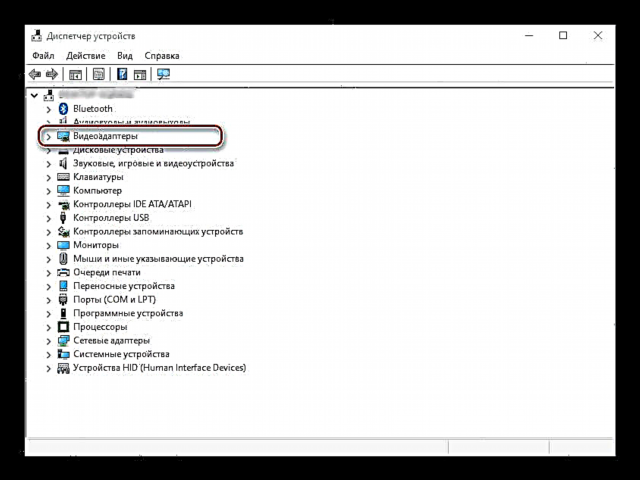


Dyma pa mor hawdd yw rholio gyrrwr cerdyn graffeg NVIDIA yn ôl. Nawr gallwch ddefnyddio'ch cyfrifiadur mor sefydlog â chyn y diweddariad. Yn fwyaf tebygol, bydd y broblem sydd wedi codi gyda'r fersiwn hon yn cael ei phennu gan y datblygwr gyda'r diweddariad nesaf, felly peidiwch ag anghofio ei gosod mewn modd amserol.
Gweler hefyd: Sut i osod gyrrwr graffeg NVIDIA
Dull 2: "Ychwanegu neu Ddileu Rhaglenni"
Fel y soniwyd uchod, nid yw'r gallu i rolio'r gyrrwr graffeg yn ôl bob amser ar gael yn ei briodweddau. Yn ffodus, ar wahân Rheolwr Dyfais, mae rhan arall o'r system a fydd yn ein helpu i ddatrys y broblem. Isod, byddwn yn siarad am "Ychwanegu neu Ddileu Rhaglenni" (i beidio â chael eich drysu â "Rhaglenni a chydrannau") ar gael ar Windows 10.
Nodyn: Ar gyfer fersiynau cynharach o'r system weithredu, ni fydd y dull hwn yn gweithio.
- Agorwch raniad y system "Ychwanegu neu Ddileu Rhaglenni"trwy ddechrau nodi ei enw yn y bar chwilio (Ennill + s) Pan fydd y gydran sydd ei hangen arnom yn ymddangos yn y rhestr o ganlyniadau, cliciwch arni gyda botwm chwith y llygoden.
- Yn y rhestr o gymwysiadau sydd wedi'u gosod ar y cyfrifiadur, darganfyddwch "Gyrrwr Graffeg NVIDIA" a chlicio LMB ar yr eitem hon i ehangu'r rhestr o baramedrau sydd ar gael. Gwasgwch y botwm "Newid".
- Nesaf, bydd angen i chi gadarnhau eich bwriadau a chadw at awgrymiadau'r Dewin cam wrth gam.
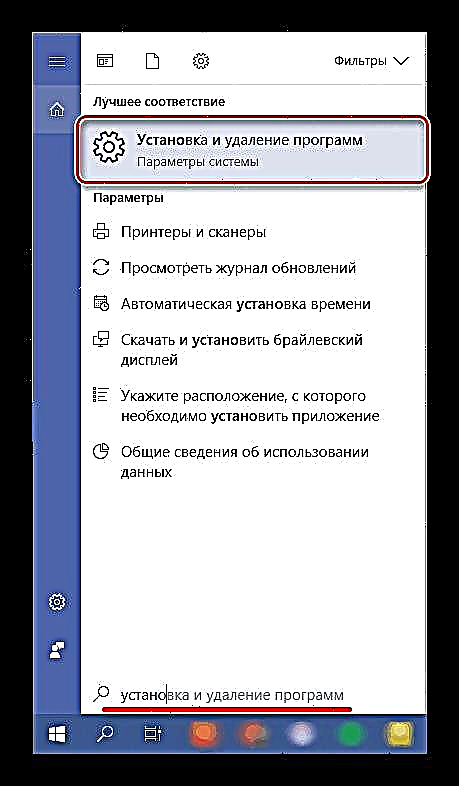
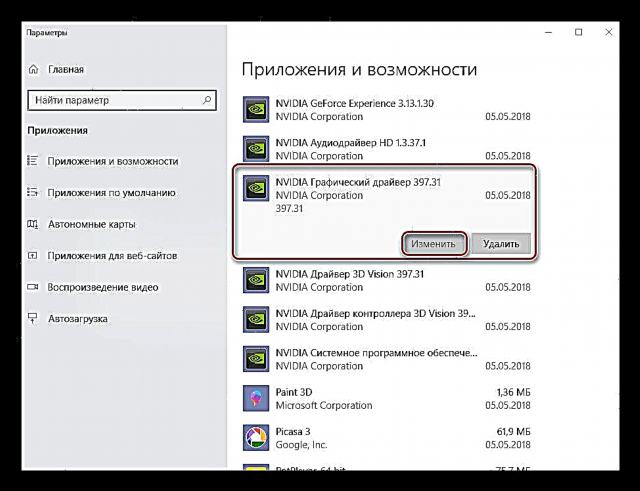
Nodyn: Fel gyda Rheolwr Dyfaisos na osodwyd gyrrwr y cerdyn fideo yn flaenorol ar eich system neu ei fod wedi'i osod yn lân, gyda thynnu fersiynau blaenorol a'r holl gydrannau meddalwedd, ni fydd y nodwedd hon ar gael. Mae hyn yn wir yn ein hesiampl.
Mae'r dull hwn o'i gymharu â'r un blaenorol yn dda gan ei fod yn gofyn am ychydig llai o weithredu gan y defnyddiwr. Yn wir, dim ond un anfantais sydd ar gyfer y ddau opsiwn - mewn rhai achosion, nid yw'r ôl-angen mawr ei angen ar gael.
Gweler hefyd: Dadosod y gyrrwr graffeg
Dull 3: ailosod y gyrrwr ym Mhrofiad GeForce
Fel y soniwyd eisoes ar ddechrau'r erthygl, y prif reswm pam y gallai fod angen i chi rolio'r gyrrwr fideo yn ôl yw gweithrediad anghywir yr olaf ar ôl y diweddariad. Datrysiad posibl ac effeithiol iawn yn yr achos hwn yw ailosod y feddalwedd yn llwyr yn lle dychwelyd i'r fersiwn flaenorol.
Mae Profiad GeForce NVIDIA - cymhwysiad perchnogol gan y datblygwr - yn caniatáu nid yn unig i lawrlwytho a gosod diweddariadau gyrwyr, ond hefyd i'w ailosod. Gall y weithdrefn hon helpu yn achos yr un problemau ag ar ôl diweddariad aflwyddiannus.
Gweler hefyd: Sut i ddiweddaru gyrrwr fideo trwy NVIDIA GeForce Experience
- Lansio Profiad GeForce NVIDIA o'r hambwrdd system trwy glicio ar y chwith yn gyntaf ar y triongl sy'n pwyntio i fyny (i'r dde o'r bar tasgau), ac yna de-glicio ar eicon y cais. O'r ddewislen sy'n ymddangos, dewiswch enw'r rhaglen sydd ei hangen arnom.
- Yn y ffenestr sy'n agor, ewch i'r tab "Gyrwyr".
- Unwaith y bydd ynddo, i'r dde o'r llinell gyda gwybodaeth am y feddalwedd sydd wedi'i gosod, dewch o hyd i'r botwm ar ffurf tri phwynt fertigol, cliciwch ar y chwith, dewiswch "Gyrrwr ailosod".
- Bydd y weithdrefn yn cael ei chychwyn yn awtomatig, mae'n rhaid i chi ddilyn awgrymiadau'r Dewin Gosod.
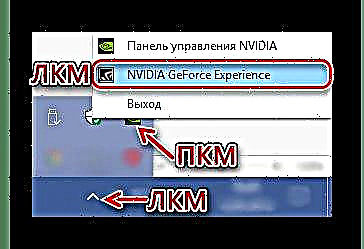
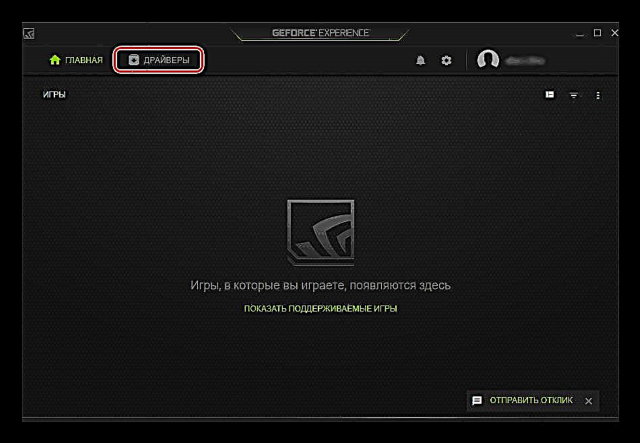

Mae hyn ymhell o'r unig opsiwn ar gyfer ailosod y gyrrwr graffeg. Disgrifir sut arall y gallwch ailosod meddalwedd NVIDIA er mwyn dileu rhai problemau wrth ei weithredu mewn deunydd ar wahân ar ein gwefan.
Darllen mwy: Ailosod gyrrwr cerdyn fideo
Casgliad
Yn yr erthygl hon, gwnaethom archwilio dwy ffordd i rolio'r gyrrwr graffeg NVIDIA yn ôl i fersiwn flaenorol, yn ogystal ag un o'r opsiynau posibl ar gyfer ei ailosod. Yn y rhan fwyaf o achosion, mae un o'r pâr hwn o atebion yn sicr yn caniatáu ichi gael gwared ar y problemau gydag arddangos graffeg ar eich cyfrifiadur. Gobeithio y bydd y deunydd hwn yn ddefnyddiol i chi. Yn ogystal, rydym yn argymell eich bod yn darllen yr erthygl nesaf, efallai y bydd hefyd yn addysgiadol.
Darllen Mwy: Datrys Problemau Gyrrwr Graffeg NVIDIA











